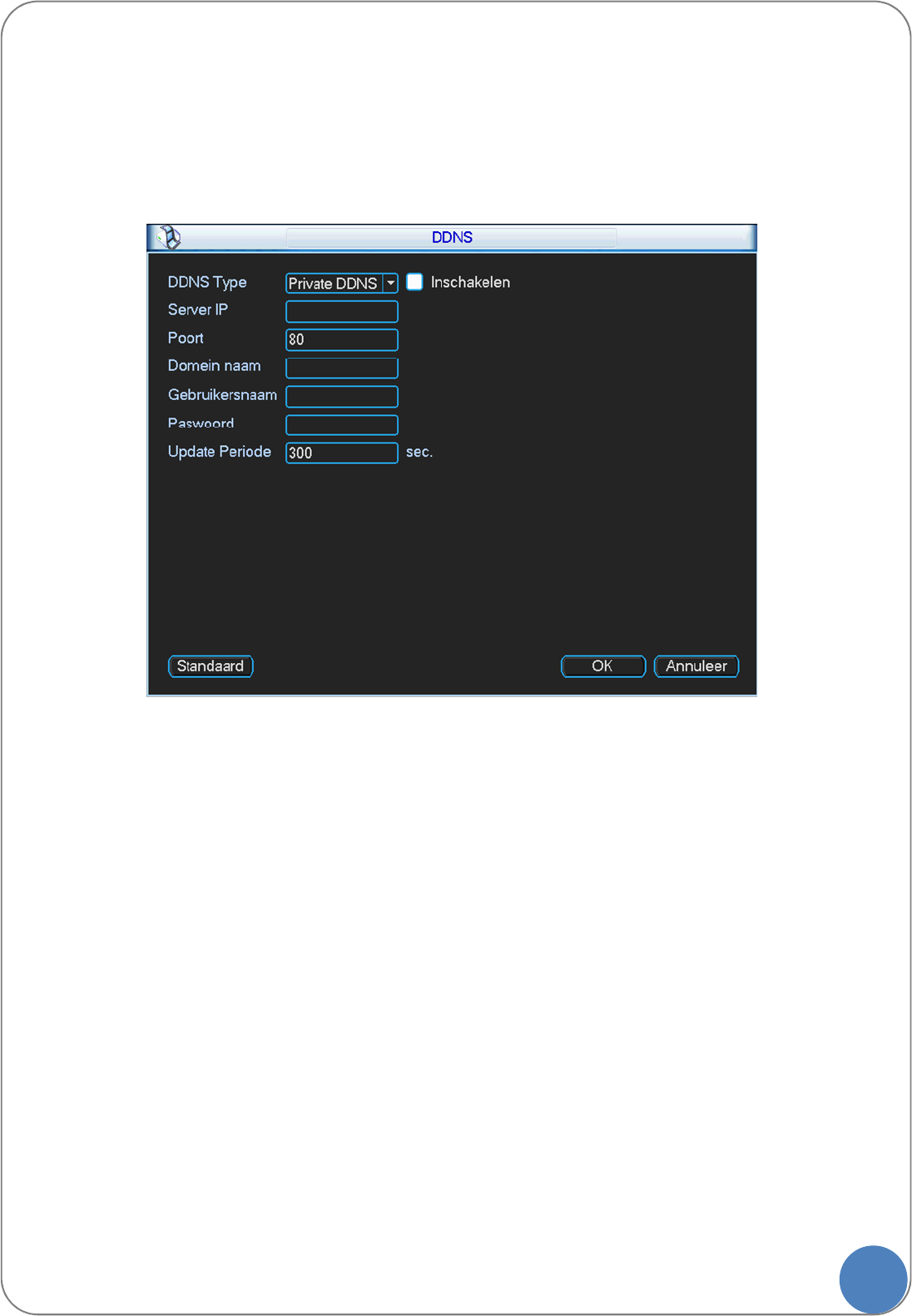Poort: voer hier de poort in waarmee de DVR kan communiceren met uw DDNS aanbieder.
Voor Dyndns: 80 of 8245
Voor No-IP: 80
Domeinnaam: voer hier de gekozen domeinnaam of hostnaam in van uw DDNS aanbieder
Gebruikersnaam: voer hier de gebruikersnaam in die u gekozen hebt bij uw DDNS aanbieder
Wachtwoord: voer hier het wachtwoord in dat u gekozen hebt bij uw DDNS aanbieder
Inschakelen: u dient dit vinkje in te schakelen om de ingestelde DDNS service te activeren
Update Periode: stel hier in om de hoeveel seconden er updates moet worden uitgevoerd
Herstart de DVR
Email: Indien u deze functie wenst te gebruiken moet u het vinkje bij email aanzetten.
o SMTP server: geef de naam of IP adres in van uw SMTP server
o Poort: geef de SMTP poort in van uw email provider
o Anoniem: vink dit aan als er geen login vereist is bij uw email provider
o Gebruikersnaam: geef hier uw gebruikersnaam in van uw email provider
o Paswoord: geef hier uw paswoord in van uw email provider
o Ontvanger: geef hier het email adres in van de persoon naar wie de email moet gestuurd worden.
o Afzender: geef het email adres namens wie de mail verstuurd wordt.
o Titel: geef hier het onderwerp in voor de email. max. 32 karakters
o Bijlage: vink dit aan als u bij alarm (event) ook een foto wenst te ontvangen per email (niet bij
bewegingsdetectie)
o ConditieActiveren: vink dit aan als u Conditie Activeren wenst te gebruiken
o Interval: u kunt dit instellen van 0 tot 3600 seconden. 0 betekent dat er geen interval/vertraging is en dat
elke email onmiddellijk verstuurd wordt.
Het systeem zal de email niet onmiddellijk versturen als een event zich voordoet. Als er een alarm,
bewegingsdetectie, event of error is, dan stuurt de DVR de email pas uit volgens het interval. Deze functie is
vooral handig wanneer er heel veel alarmen zijn, zodat de emailserver niet overbelast wordt.
o OK: bevestig de instellingen
o Annuleer: maak de instellingen ongedaan
o Test: stuur een test email